Jumper T8SG V2Plusが文鎮化・・・。復活への道しるべ【直し方】
今回、バッテリーの低下に気付かず、プロポをオンにしたまま、いろいろと設定をしていたところ、急に電圧不足になり、プロポが文鎮化してしまいました。おそらくは、設定画面での操作中に電源OFFという最悪の操作によっておこったことだと・・・。
Jumperゴメン・・・。
でも、気に入っていたのもあり、これは絶対に復活させてやると心に決めた瞬間でもありました。
ということで、今回は、こんな状態で文鎮化して使えなくなってしまったJumper T8SGを復活させようという試みになります。
私の操作環境
<私の操作環境>
OS:Win10 64bit
現在の状態・・・
今のJumper T8SGがどういう状態かというと、電源を入れると、ディスプレイに画像のようにUSBマークが出てくる。

2.USBケーブルをPCとつなげても、PCにフォルダを認識されない。接続したときには、「ピンコロロン」と接続を認識した際に流れる音が流れ、USBドライブにディスクを挿入してくださいと表示されました。表示は以下です。

いざ修復へ!!
文鎮化したJumper T8SG V2 Plusの復活方法を見ると、
(5)USBストレージとしてアクセスできない状態であれば、既にファイルシステムが壊れていると思われます。まず(2)で解凍したフォルダの中にあるDeviationUpload-0.9.0.jarを実行(JDK環境がないと実行ファイルとして認識されません)してフルインストールを試みてください。ファイルシステムをフォーマットしようとします。大抵失敗しますがキニシナイ。
この辺りが該当しそうです。
早速以下からソフトをダウンロード
次にJDK環境がないので以下からインストールを実施。
【初心者でもすぐわかる】JDKのインストール方法 Windows編
当然ですが、これはWindows版になりますので、Macの方はこちらを見るといいみたいです。(【初心者でもすぐわかる】JDKのインストール方法 Mac編)
JDKがインストールされているか確認してみる。
ちなみに私の環境はWin10です。
[スタートメニュー]→[Windows システムツール]→[コマンドプロンプト]を実行し以下のコマンドを入力。
javac -version実際にコマンドプロンプトに打ち込んで、Enterキー
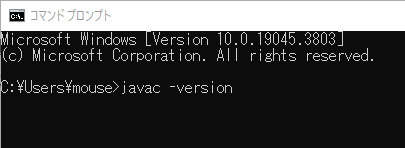
以下のように表示されました。
どうやらJDK環境が見当たらない様子。

JDK環境のインストール
私のPCはWin64bitなので64bit環境をインストールすることになる。
Oracle社HPに訪問し、最新版のJDKをダウンロードする。
JDK21のタブをクリックし
Windowsのタブをクリックし
x64 Installer をクリックしてインストーラーをダウンロードします。

ダウンロードファイルを開き
「jdk-21_windows-x64_bin.exe」をダブルクリックします。
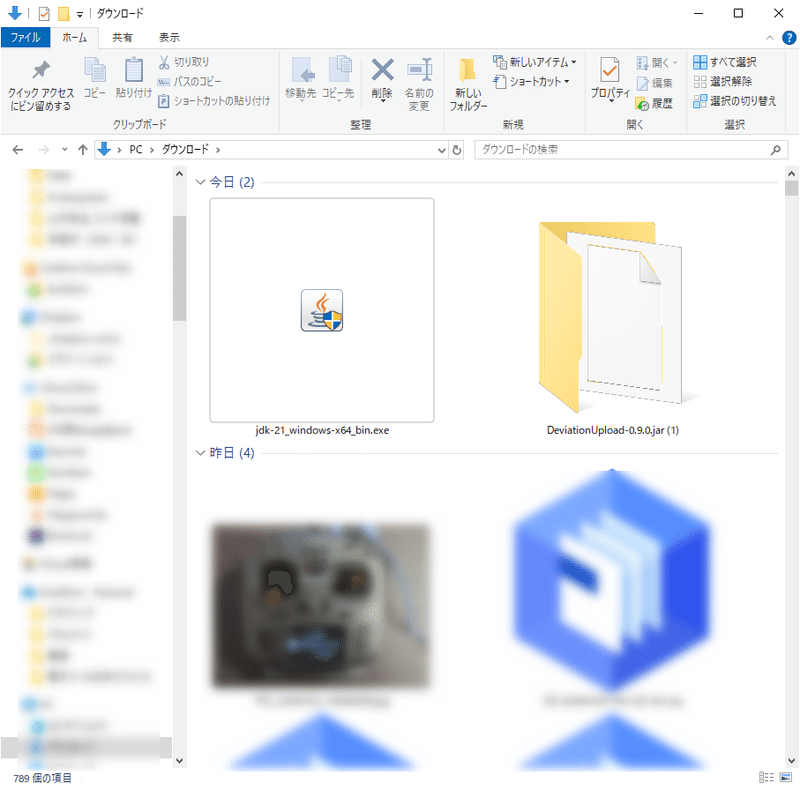
インストーラーが起動するので、画面を確認しつつ次へ
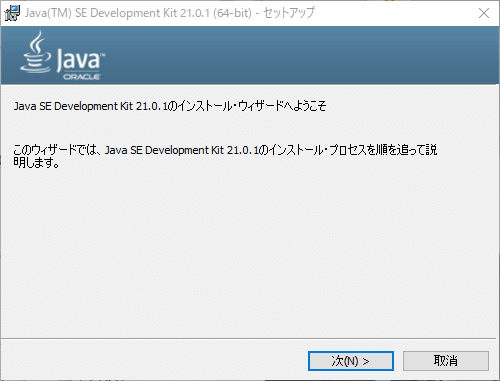
特にフォルダを変更せず、「次へ」
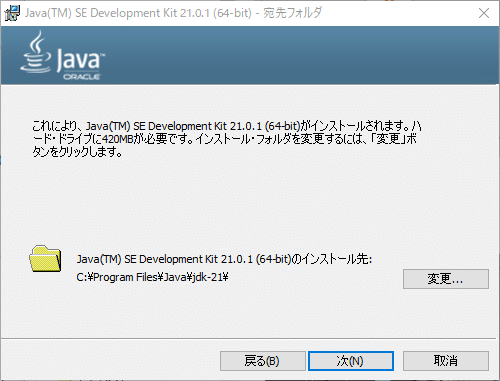
インストールが開始され、インストールのプロセスが進み、完了の通知がでる。「閉じる」をクリック。

環境変数の設定
JDKの動作の為には、「システム環境変数」の設定が必要。
設定・追加する環境変数は「Path」と「JAVA_HOME」の2つ。
Windows 10の場合
設定画面を開き、設定の検索で
「システムの詳細設定」を指定し、システムの詳細設定の表示をクリックして以下のウィンドウを表示させる。
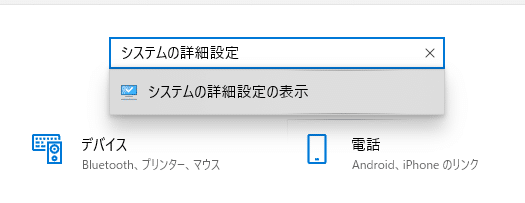
「環境変数」のボタンをクリックする。

環境変数の一覧が表示される

システム環境変数「Path」の設定をする。
システム環境変数リストにある「Path」の行をクリックしてから下の「編集」ボタンをクリックする。
環境変数「Path」に設定されている項目が多数表示される。
ここに新たに項目を追加する。
右上の「新規」ボタンをクリックしてJDKをインストールしたパスに「bin」フォルダまでを加えたパスを入力する。
JDKをインストールしたパスがわからない場合は、プログラムファイルにJavaというフォルダがあるので、そのフォルダを除けばすぐに見つかると思います。

「JAVA_HOME」の設定を行う
システム環境変数の欄にJAVA_HOMEがなかったので、新規ボタンをクリックして「JAVA_HOME」を追加する。
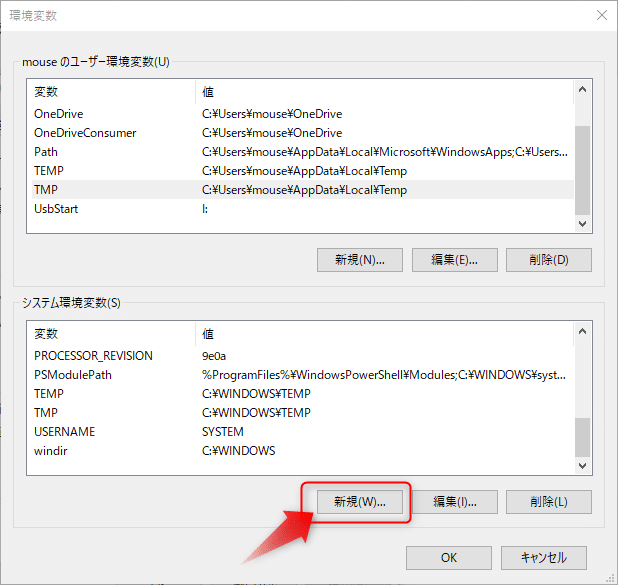
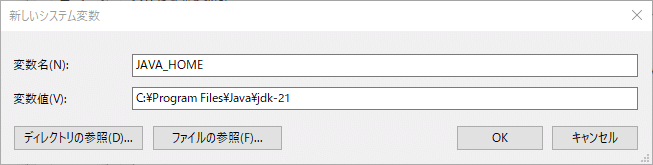
変数名は大文字で「JAVA_HOME」
変数値にはJDKをインストールしたフォルダパスを入力し「OK」をクリック。
以上でJDKの準備が整った。
念のため、正しく登録されたか確かめてみる。
コマンドプロンプトを開き、先ほど紹介した方法で確認を行う
javac -versionすると、表示としては、先ほどと同様、インストールがされていない的な表示を出してきます。一旦再起動を行うと無事インストールされ、バージョンが出てきました!
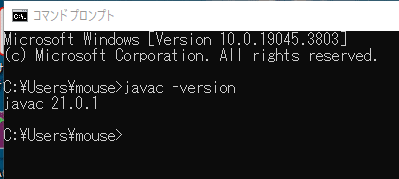
ここまでで、下準備は整いました。
次は、プロポのインストールに進みます。
プロポの初期化を実施
DFUモードで起動する。
左下のボタンを押しながら電源ボタンを押す。

ディスプレイは真っ黒ですが、PCに接続した際の「ピンコロロン」という音は聞こえました。電源ボタン近くの赤と緑のLEDは点灯しています。
「DeviationUpload-0.9.0.jar」をダブルクリックして起動
「DeviationUpload-0.9.0.jar」をダブルクリックして起動させます。
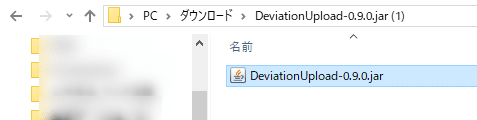
起動させたのがこちら
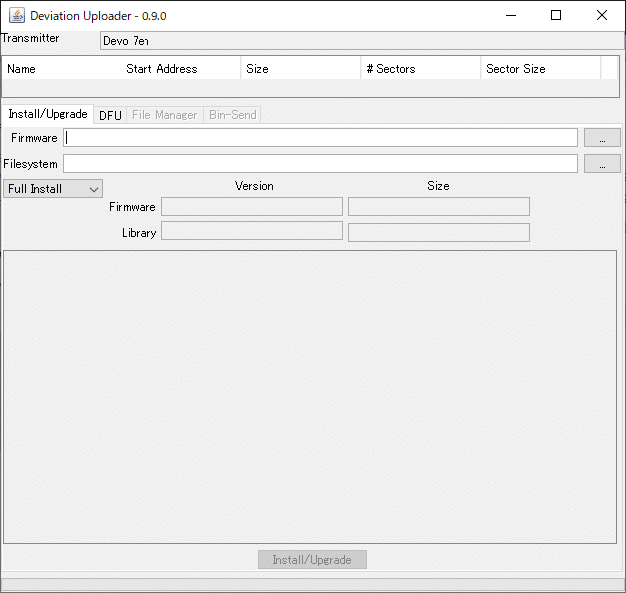
DFUのタグをクリックします。
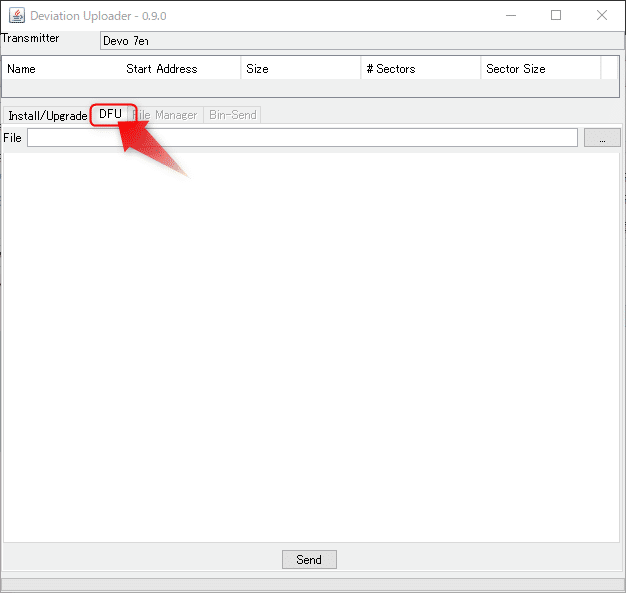
デフォルトのデータ(なければこちら)を準備し、ダウンロードします。

「deviation-t8sg_v2_plus-v5.0.0-e801244.dfu」を指定して、「Send」をクリックとおせればいいのですが、押せない・・・。
ここでDeviationのマニュアルを確認します。
インストールについて確認してみると。
Windowsにはドライバが必要とのことです。
DFU USB Toolにアクセスし、必要なインストーラーをダウンロードします。
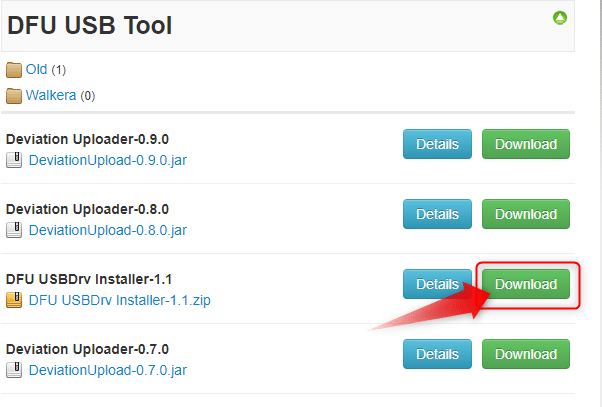
ダウンロードしたZipファイルを解凍し、実行ファイルをダブルクリックします。
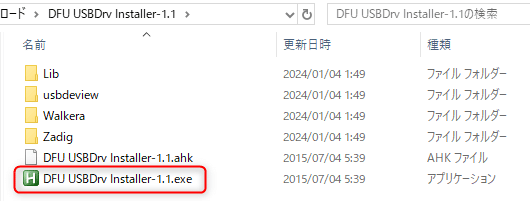
一旦、プロポの電源を長押しして、電源を落とし、
「Install Deviation USB driver」を選択し、「Install」をクリック
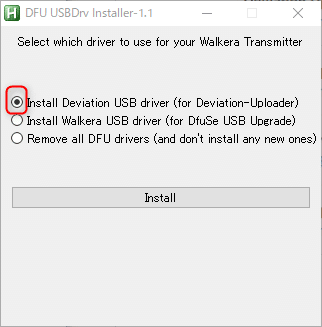
しばらくすると下の図のような表示がでる。
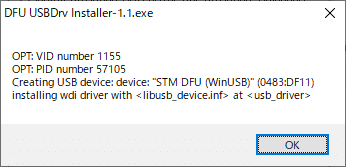
USBドライバの準備ができました!
プロポとPCをつないでDFUをインストール
先ほどダウンロードしておいた「DeviationUpload-0.9.0.jar」をダブルクリックして起動する。
起動したら、プロポをUSBポートに接続し、「EXT」ボタンを押しながら電源を押す。赤と緑のライトが点灯したらOK!
dfuのファイルを選択し、「Send」をクリック。
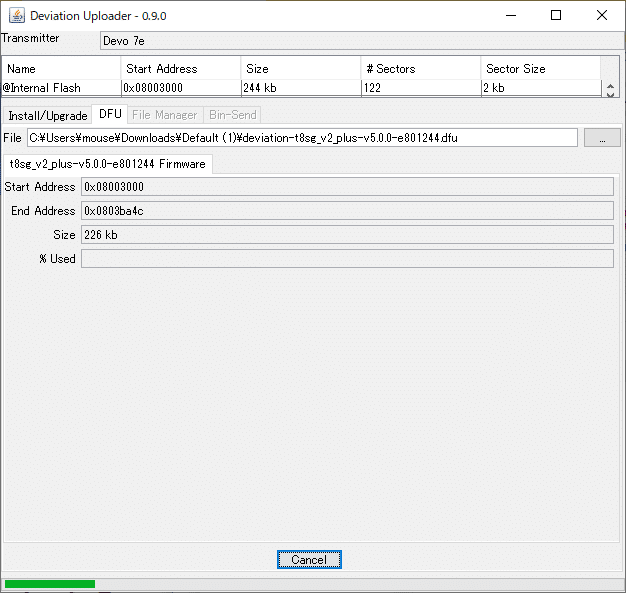
30秒ほどでコピーが完了する。
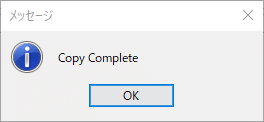
電源ボタンを長押しして、プロポの電源をOFFにし、「ENT」を押しながら電源ボタンを押してプロポを起動させる。
残念ながら、USBマークが表示され、特に変化はありませんでした。
通常ならば、ここでフォーマットを聞かれるらしいのですが、聞かれないので直接フォーマットをします!
私の環境では、「USBドライブ(G:)」と表記されているため、このアイコン上で右クリックを行い、フォーマットをクリック
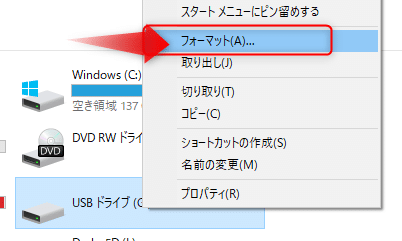
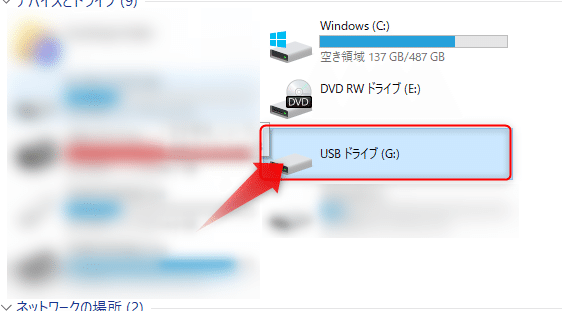
以下の設定で開始をクリック
ファイルシステム:FAT
クリックフォーマット:チェックを外す
クイックフォーマットではうまくいかないようですので、しっかりとフォーマットを行います。
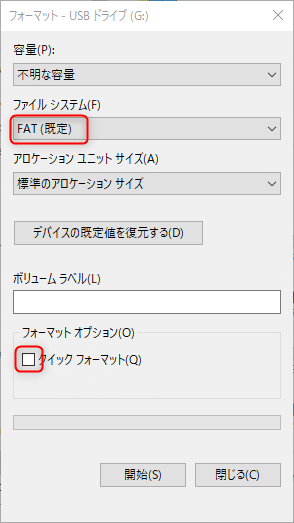
こんな警告が出ますが、ひるまず「OK」をぽちっと!
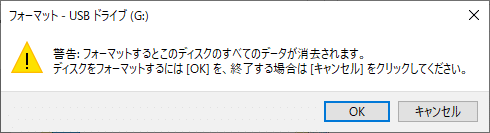
以下のインストールを先にするとうまくいきました!
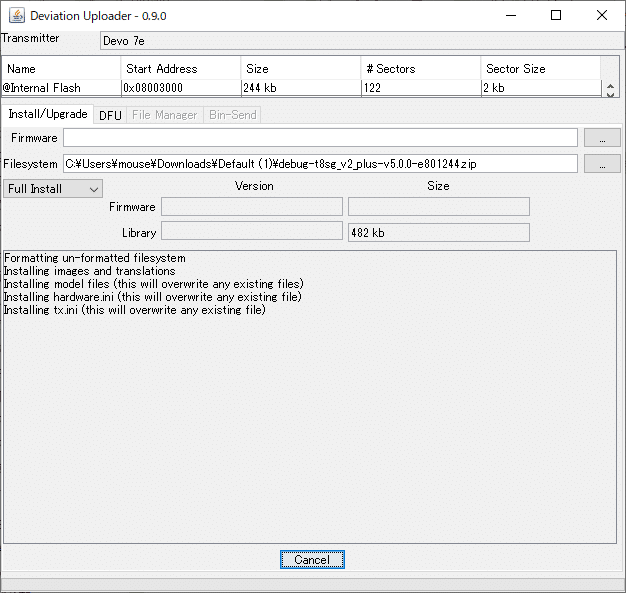
インストール後、プロポの電源を長押しでオフにし、「ENT」を押しながら電源ボタンをクリックし、USBモードの起動を行うと・・・
フォーマットしますかって表示されました!!

もちろん「ディスクのフォーマット」をクリックし、
ファイルシステム:FAT
クイックフォーマット:チェック外す
上記の設定でしました。
先ほどまで容量とか、アロケーションユニットサイズとか表示されていませんでしたが、今回は表示されました。
そして、フォーマットが完了すると、USBドライブ(G:)が開きました!
プロポをDFUモードで起動し、
dfuファイルをDeviation Uploaderを使用して、ドライブに送ります。
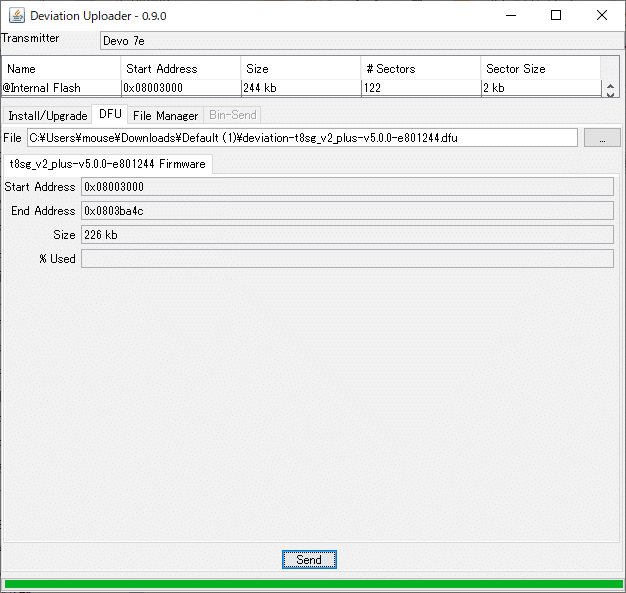
「Zip」と「dfu」のファイル以外をUSBドライブにコピーする。
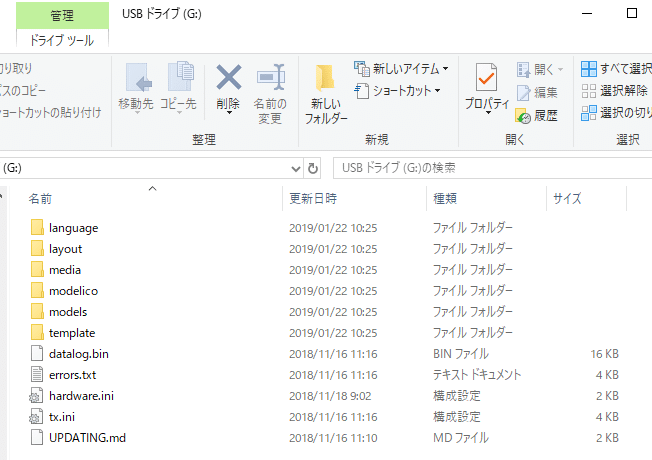
プロポの電源を落とし、通常通り、電源を押すと・・・

無事起動できました!!!
復活です!!
途中操作の順番が違っていたのかもしれませんが、この手順で復活できましたので、このまま記載します。
何か不明点がありましたら質問ください(*^^*)
ちなみに、4台ほど入れてあったセットはもちろん初期化されていますので打ち直しです。
でも、使えるようになって本当によかった!
ネットにもたくさんいろんな情報があるので調べながら進めていくとできますね!
この記事も誰かの助けになればうれしいです。
参考にさせていただいたURLは以下にリストとして掲載します。
よろしければサポートをお願いいたします! いただいたサポートは活動費、活動応援費として使用させていただきます。より多くの人の健康のために!
